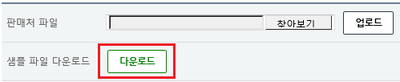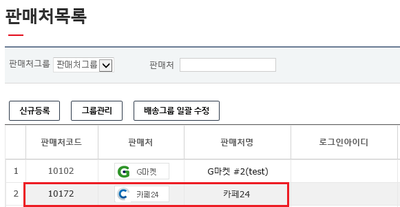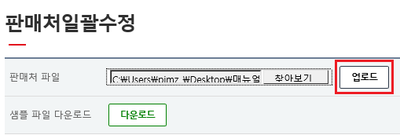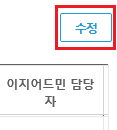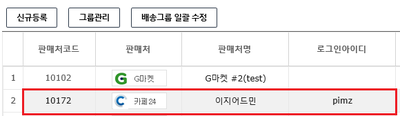"11번가 API 발급 방법"의 두 판 사이의 차이
둘러보기로 이동
검색으로 이동
(새 문서: <div>__TOC__</div> ==<big><b>개요</b></big>== {|width="1200px" |- | valign=top| {| class="wikitable" |- | 기본정보관리 > 판매처관리 > 판매처목록 |} <b>판매처...) |
|||
| 6번째 줄: | 6번째 줄: | ||
|- | |- | ||
| valign=top| | | valign=top| | ||
| − | + | ||
| − | + | ||
| − | + | 11번가 2차인증으로 인하여 '''API 등록 방법'''을 안내드리고 있습니다. | |
| − | + | || | |
| − | |||
| − | || | ||
|} | |} | ||
| − | ==<big><b>step 1. | + | ==<big><b>step 1. 서비스 등록하기</b></big>== |
{|width="1200px" | {|width="1200px" | ||
|- | |- | ||
| valign=top| | | valign=top| | ||
| − | + | ||
| − | 1. | + | |
| + | 1. 11번가 셀러오피스 (https://soffice.11st.co.kr/) 에 로그인 하여, 창 하단의 Open API 버튼을 클릭합니다. | ||
||[[파일:G판매처샘플다운로드.png|400px|thumb|(확대하려면 클릭)]] | ||[[파일:G판매처샘플다운로드.png|400px|thumb|(확대하려면 클릭)]] | ||
|} | |} | ||
| 31번째 줄: | 30번째 줄: | ||
|- | |- | ||
| valign=top| | | valign=top| | ||
| − | 2. | + | 2. 상단의 서비스등록.확인 메뉴에 접속합니다. |
| − | |||
||[[파일:G판매처일괄수정엑셀.png|400px|thumb|(확대하려면 클릭)]] | ||[[파일:G판매처일괄수정엑셀.png|400px|thumb|(확대하려면 클릭)]] | ||
|} | |} | ||
| 49번째 줄: | 47번째 줄: | ||
{|width="1200px" | {|width="1200px" | ||
|- | |- | ||
| − | | valign=top| | + | | valign=top|3. 해당 메뉴에서, 사용자 정보를 기입합니다. |
| − | + | ||
| − | 3. | + | 사용용도에는 이지어드민 API 연동이라고 기재합니다. |
||[[파일:판매정보오리지널.png|400px|thumb|(확대하려면 클릭)]] | ||[[파일:판매정보오리지널.png|400px|thumb|(확대하려면 클릭)]] | ||
|} | |} | ||
| + | ---- | ||
| − | |||
| − | |||
{|width="1200px" | {|width="1200px" | ||
|- | |- | ||
2022년 3월 23일 (수) 01:25 판
개요
|
|
step 1. 서비스 등록하기
|
|
|
2. 상단의 서비스등록.확인 메뉴에 접속합니다. |
| 3. 해당 메뉴에서, 사용자 정보를 기입합니다.
사용용도에는 이지어드민 API 연동이라고 기재합니다. |
|
4. 파일형식은 엑셀 97 - 2003 통합문서로 저장하고 판매처 일괄수정 메뉴에서 업로드 합니다. |
|
5. 업로드한 내용이 다음의 이미지와 같이 화면에 나타나면 내용을 확인합니다.
|
|
6. 수정내용이 맞다면, 화면 오른쪽에 수정버튼을 클릭합니다. |
|
7. 판매처목록에서 해당 판매처의 정보가 맞게 수정되었는지 확인할 수 있습니다. |